Win8.1系统出现错误代码0x80072f8f怎么办?Win8系统虽然已经出来很久了,但是如果遇到一些问题我们还是不知道怎么解决,比如出现错误代码0x80072f8f,其实出现这个错误原因是电脑时间与现实不一致,因此如果你遇到Win8.1出现错误代码0x80072f8f该怎么办呢?下面小编就给大家带来解决方法,希望可以帮助到大家!
方法/步骤:
1、打开桌面右下角的时间和日期。

2、点击更改日期和时间。
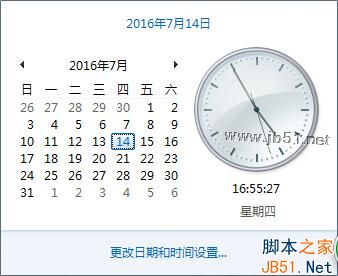
3、点击Ineternet 时间。
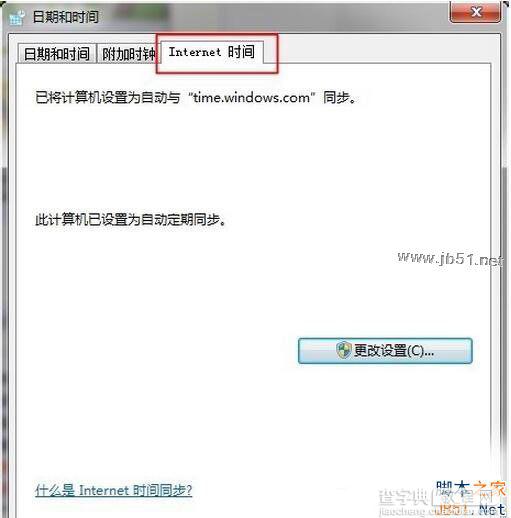
4、点击更改设置。
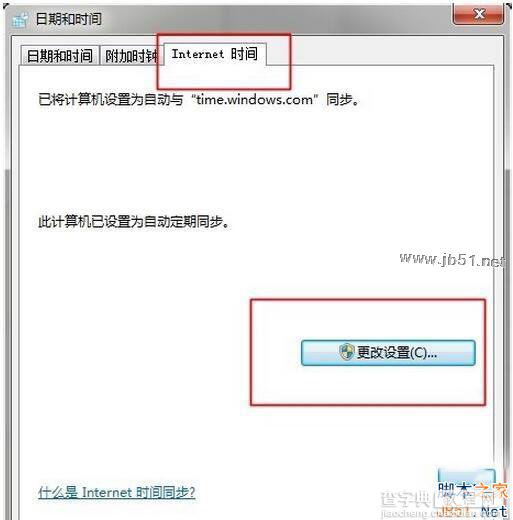
5、勾选与Internet 时间服务器同步,然后点立即更新,等时间更新的正确时间点确认,到此步骤完成,亲们的问题就完美解决了。
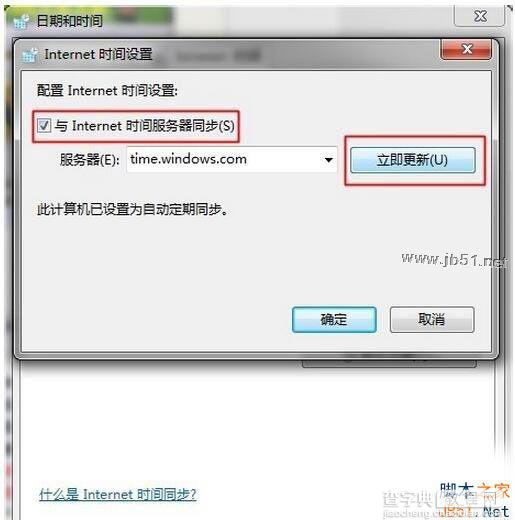
6、此方法只适合Win8.1错误代码为0x80072f8f ,其他的错误代码没有试过同学们仅供参考。
7、如果还是不能启动,需要在开始1-6步骤之前,首选启动手动启动Windows store service(Wsservice)这个服务。具体方法是点击任务管理器 ==》服务 ==》找到 Windows Store Service(Wsservice)==》启动此服务。
方法很简单,只需要把电脑的时间设置和现实时间一致即可,感谢大家的阅读,更多内容请关注查字典教程网!
【Win8.1系统出现错误代码0x80072f8f的解决方法】相关文章:
★ win7系统提示"OXC0000102”的错误代码而无法将请求的数据放入内存的解决方法
★ win7系统开机蓝屏错误代码0x00000040该怎么办?
★ win7系统安装游戏出现错误代码0xc00000d原因及解决方法
★ win7下使用PS处理图片时出现图片打不开问题的解决方法
★ win8.1系统安装程序提示错误0×80004005解决方法
